على الرغم من توقف إنتاج أجهزة iPod من شركة Apple، ما زال العديد من المستخدمين القدامى يستخدمونها كمشغلات موسيقى. وكما نعلم جميعاً، إذا كنت تريد نقل الموسيقى من iPhone إلى iPod، فيمكنك تسجيل الدخول باستخدام حساب Apple ذاته ثم تحميل الأغاني التي اشتريتها على iPod touch. لكن مع ذلك، كيف يمكنك نقل الموسيقى المحفوظة على الأجهزة الأخرى إلى جهاز iPod؟ لا تقلق، يقدم هذا الدليل التفصيلي 4 طرق لنقل الموسيقى من iPhone إلى iPod touch؛ استمر بالقراءة فحسب.
- القسم 1: طريقة سهلة وفعالة لنقل الموسيقى من iPhone إلى iPod
- القسم 2: نقل الموسيقى المشتراة من iTunes Store من iPhone إلى iPod باستخدام iTunes
- القسم 3: نقل الموسيقى المشتراة من iTunes Store من iPhone إلى iPod باستخدام iTunes match
- القسم 4: نقل الموسيقى المستوردة من قرص مضغوط أو مصدر آخر من iPhone إلى iPod
القسم 1: طريقة سهلة وفعالة لنقل الموسيقى من iPhone إلى iPod
يعد برنامج Dr.Fone - Phone Transfer أداة رائعة لنقل ملفات الموسيقى بسهولة بين أجهزة iOS. تسهل هذه الأداة الحياة للأشخاص الذين يرغبون بالتبديل إلى هاتف ذكي جديد أو يبحثون عن حلول لمزامنة أكثر من ملفات الموسيقى وحسب، بل جهات الاتصال والرسائل وسجلات المكالمات والصور وما إلى ذلك بين الهواتف الذكية المختلفة أيضاً.

Dr.Fone - Phone Transfer
النقل من هاتف إلى هاتف بنقرة واحدة
- سهل وسريع وآمن
- نقل البيانات بين الأجهزة بأنظمة التشغيل المختلفة، مثل النقل من iOS إلى Android.
- دعم أجهزة iOS التي تعمل بأحدث إصدارات نظام iOS

- نقل الصور والرسائل النصية وجهات الاتصال والملاحظات والعديد من أنواع الملفات الأخرى.
- يدعم أكثر من 8000 جهاز Android. يعمل مع جميع طرازات iPhone وiPad وiPod.
كيفية استخدام نقل الموسيقى من iPhone إلى iPod
الخطوة 1. حمل برنامج Dr.Fone وثبته في حاسوبك، ثم شغله واختر Phone Transfer. صِل بعدها جهازَي iPhone وiPod بحاسوبك، وسيكتشف Dr.Fone أجهزة iOS تلقائياً.

الخطوة 2. حدد الموسيقى وأنواع الملفات الأخرى التي ترغب بنقلها وانقر فوق "Start Transfer".

الخطوة 3. اجلس واحتسِ كوباً من القهوة فقط، وستُنقل جميع ملفات الموسيقى من iPhone إلى iPod بنجاح.

القسم 2: نقل الموسيقى المشتراة من iTunes Store من iPhone إلى iPod باستخدام iTunes
في حالة شراء موسيقى من iTunes ورغبتك بنقلها من جهاز iPhone إلى iPod، لا توجد طريقة مباشرة لهذه العملية. ستحتاج إلى إعادة تحميل مشتريات iTunes Store السابقة على حاسوبك لفعل ذلك. وأفضل شيء حيال ذلك هو عدم الحاجة إلى تكلفة إضافية حتى ذلك الوقت، حيث يتم استخدام نفس الحساب لنفس الغرض.
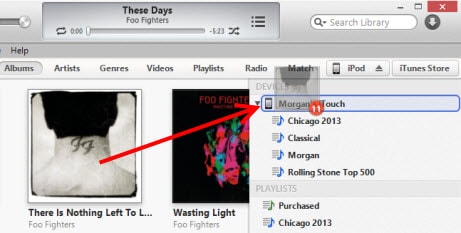
ستحتاج إلى اتباع الخطوات التالية حتى تتم العملية: في برنامج iTunes على الحاسوب، انتقل إلى iTunes Store. تحتاج هنا إلى النقر فوق "Purchased"، والذي يتوفر في قسم "Quick Links" على الشاشة الرئيسية "Home". عليك بعدها العثور على الأغاني الموجودة على iPhone، لكن ليس في مكتبة iTunes في حاسوبك، ثم انقر فوق زر "cloud" بجوار اسم الأغنية لتحميلها. تبقى الخطوة الأخيرة من المزامنة، والتي يمكن أداؤها حسب الرغبة. زامِن تلك الأغاني من مكتبتك iTunes إلى جهاز iPod كما تريد، وستنتهي من مهمة نقل الموسيقى المشتراة من متجر iTunes من iPhone إلى iPod.
القسم 3: نقل الموسيقى المشتراة من iTunes Store من iPhone إلى iPod باستخدام iTunes match
يعد iTunes match طريقة أخرى لنقل الموسيقى المشتراة أو غير المشتراة من iTunes من iPhone إلى iPod. في الواقع، يحدد iTunes match الأغنية الموجودة في iCloud. وبما أنه يحوي أكثر من 43 مليون أغنية، فإن iTunes match يطابق هذه الأغاني الغير مشتراة مع قاعدة البيانات ويسمح بتشغيل هذه الموسيقى من متجر iCloud. ما عليك الآن سوى النقر فوق زر iCloud download لتحميل الموسيقى من فنان أو ألبوم أو قائمة تشغيل. وقفاً لما سبق، يمكن لأي مستخدم الوصول بشكل فوري إلى مكتبة موسيقية ضخمة دون الحاجة إلى القلق بشأن مساحة التخزين على الأجهزة.
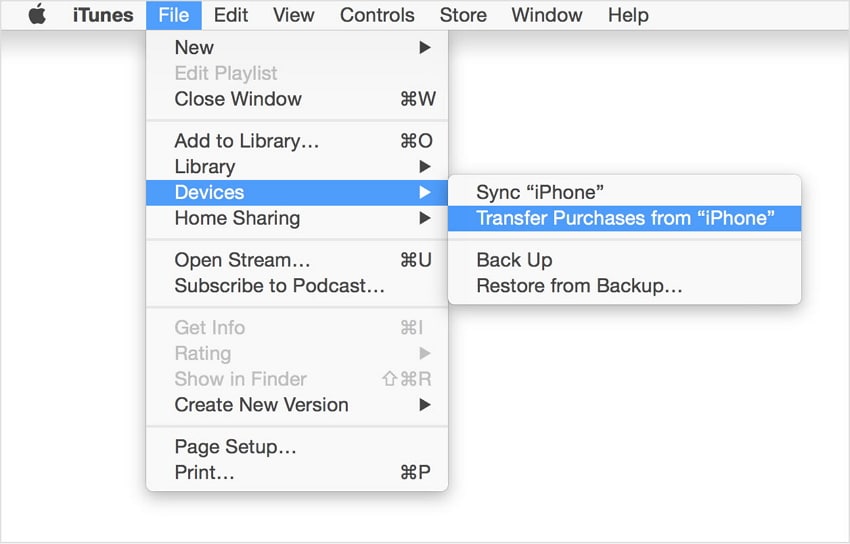
القسم 4: نقل الموسيقى المستوردة من قرص مضغوط أو مصدر آخر من iPhone إلى iPod
تحتاج إلى استيراد جميع الأغاني من القرص المضغوط إلى iTunes بدايةً حتى تكتمل هذه العملية. كانت هذه عملية النقل الكامل للموسيقى من القرص المضغوط والمصادر الأخرى.
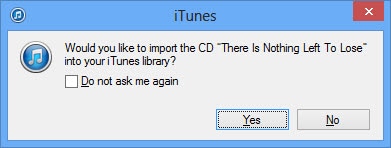
- افتح iTunes وأدخل القرص المضغوط الذي ترغب باستيراده إلى محرك الأقراص.
- قد تظهر الخيارات خلال برهة قصيرة. وإذا كنت ترغب في استيراد كل أغنية على القرص، فحدد "yes" وانقر فوق "No" في حالة رغبتك باستيراد موسيقى محددة.
- في حالة النقر فوق "NO"، حدد القائمة في الجانب العلوي الأيسر من نافذة iTunes واختر القرص المضغوط الصوتي في القائمة.

- تحقق بعدهها من الملفات التي تريد استيرادها إلى iTunes، ثم اختر Import CD.
- سيظهر خيار التفضيلات "preferences"، وستحتاج حينها إلى تحديد تفضيلاتك والنقر فوق "OK" بعد الانتهاء من ذلك.
- في حالة احتواء مكتبة الموسيقى على ملفات موسيقى من الألبوم الذي تستورده مسبقاً، ستتلقى نافذة لطلب الكتابة فوقها. يمكنك حينها تحديد إما Replace Existing أو Don’t Replace حسب رغبتك.

- سيتوجب عليك الانتظار حتى تُنسخ الموسيقى إلى مكتبة iTunes.
- بمجرد اكتمال الاستيراد، صِل جهازك بالحاسوب.
- يمكنك الآن سحب الألبوم إلى الجانب الأيمن من نافذة iTunes، حيث سيظهر قسم يحتوي على الموسيقى الموجودة في جهازك. يمكنك هنا وضعه مباشرة على جهاز iPod أو أي أجهزة أخرى.

- كل ما تبقى هو إخراج iPod والاستمتاع بموسيقاك.
حل مشاكل Android
- مشاكل هاتف Android الشائعة
- فتح قفل هاتف Android
- وضع الاسترداد في Android
- استعادة البيانات المحذوفة أو المفقودة من iPhone 6 Plus
- استعادة البيانات من جهاز iPad التالف بسبب المياه
- استعادة الفيلم المفقود من iPod
- استرداد البيانات المفقودة من جهاز iPhone مكسور
- استعادة البيانات من كلمة مرور iPhone
- استعادة رسائل الصور المحذوفة من iPhone
- استرداد مقاطع الفيديو المحذوفة من iPhone
- استعادة بيانات iPhone لا تعمل بشكل دائم
- برنامج Internet Explorer لأجهزة iPhone
- استرداد البريد الصوتي المحذوف
- تعليق iPhone على شاشة شعار Apple
- جهات الاتصال مفقودة بعد تحديث iOS 13
- أفضل 10 برامج لاستعادة بيانات iOS
- مشاكل هاتف Samsung

